MacBookのディスクをSSDにしました!!去年もこの時期にMacBookをSSDにしてました。 毎年替えてますね。
ディスクを交換するときには,バックアップを忘れずに!
土曜なので,社会人の友達と大須へいってきました。パソコン好き2人での大須は基本的なコースが決まってます。ツクモ,グッドウィル,じゃんパラに寄りつつ,昼飯はスガキヤです。
友達はツクモでみたバカでかいけどカッコいいPCケースを買ってやるといいながらマウスパッドを買ってました。マウスパッドにこだわるあたりに大人の余裕を感じます。僕は最初からMacBook用のSSDが目当てだったので,SSDを買いました。(単なるオタクのやり取りですいません)
ディスク関係の変化は激しくて全然ついていけません。1TBの3.5インチHDDは8000円ほど売ってました。何年か前に16GBのHDDを2000円くらい出して買った覚えがあるんですが・・・。本題のSSDに関しては,去年SSDを買ったころよりも売っているSSDの選択肢が増えてました。製造しているメーカーもIntel,CFD,OCZ,Photfast,ADATAなど,有名どころからよく分からないメーカーまでいろいろありました。128GBのSSDを3万円以内で買う予定でした。値段とデータ転送速度を比べて,PhotfastのG-monster v3にしました。値段はグッドウィルで26000円でした。去年MacBook用に買ったPhotfastのG-monsterがなかなかよかったのもあって,その後継であるv3にしました。
G-monster v3のスペックはRead 230MB/s, Write 160MB/sとなっています。このスペックで,容量が128GBのSSDとしては,26000円はかなり安いほうになると思います。IntelのSSDよりは遅いですが,実用的には十分かと思います。
これが買ってきたG-monster v3のパッケージです。
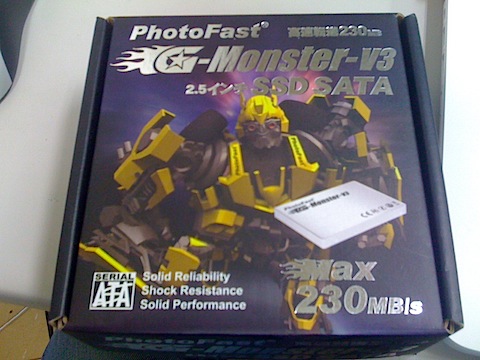
こっちが本体。

MacBookと比べてみました。両方白い。

ここから新しいMacBookのディスクの交換について。
まずはじめに,今ついてるHDDのデータを丸ごとSSDにコピーして,同じデータをもつディスクを作ります。このデータコピーが今回一番手こずったところでした。
データコピーはCarbon Copy Clonerを使うつもりだったので,アプリケーションをインストールしました。問題はここから。去年買ったG-monsterには外付け用のUSBのポートがあったのに,v3にはそのポートがありません。SATAのポートしかありませんでした。ここで,「どうやってMacBookに接続するか」にはまりました。自分はIDEをUSBに変換するケーブルは持っていたんですが,SATAを変換するケーブルをもっていません。大須から大学に帰ってきたばかりなのにまた大須に戻るのかとか,大学から一番近い電気屋に行くかとか考えました。大学から一番近くのヤマダ電機に行くことにしました。面倒ですが仕方ないです。
で,後輩からポイントカードを渡されていたときに後輩の後ろで奇跡の発見!
去年,研究室でSATA・IDEの両方をUSBに変換するケーブルを買っていたのをすっかりわすれてました。このケーブルがあれば,SATAのディスクを外付けディスクとしてマウントできます。

さっそくSSDにケーブルをさして,MacBookに接続。ちゃんと認識しました。ディスクユーティリティでSSDをフォーマット。フォーマットしたSSDにCarbon Copy Clonerでデータをバックアップ。70GBのデータをコピーするのに1時間20分くらいかかりました。SSDからちゃんとブートできるかを確かめるために一旦シャットダウン。Optionキーを押しながら電源を入れると,ブートするディスクを選ぶ画面になります。はじめは元からついてるHDDだけですが,しばらく待つとSSDもブート候補に現れます。SSDを選んでブート。しばらく待つとちゃんとMacが起動しました。
データのコピーができたので,HDDをSSDに交換します。
必要なものは
・プラスの精密ドライバー
(天板のネジは堅いので,安物のドライバーだとなめて,ネジ山を潰しかねません。ネジ先が堅い,ちゃんとしたドライバーをおすすめします)
・トルクスレンチ
(これがMacのディスク交換で一番厄介なところだと思います。普通のプラスドライバーでは取れない,星型のネジがディスクにつけてあります。ちなみにトルクスレンチは100均やAmazonで買えます)
です。
2009年モデルのMacBookはディスクは交換しやすくなったと思います。底面の板を止めている8個のネジを外せば,いきなりHDDとメモリが見えます。ネジをとって,底面の天板を外したところ。

左下の黒い部分がバッテリです。「決して外さないでください」と書いてあります。意味なく取りたくなりますが,今回はバッテリに用はないのでその隣のHDDをとります。
HDDのアップ。(iPhoneで撮ったのでピントがあってません。)東芝のHDDです。この写真でいうとHDDの上側部分(メモリ寄りの方)に,黒いネジが2つあります。この2つのネジをとります。

黒い2つのネジを取ると,HDDを固定しているバーが外せます。

バーを取るとこんな感じ。

こうなると簡単にHDDは外せます。取り外したHDDとSSD。

HDDについてる4つのネジをトルクスレンチで取ってSSDに付け替えます。取り出すためのテープも付け替えてやります。新しいMacBookでディスクの向きを間違えることは少ないと思いますが,ディスクの向きに気をつけて入れてあげます。写真に写っている緑のがトルクスレンチです。T6を使いました。

使ってみた感じですが,Office関係のソフトの起動が早くなりました。体感で倍近く早い印象です。やっぱり交換してよかったです。明日はポイントでTimeMachine用の外付けHDDでも買おうかなと思います。
売り上げランキング: 45471
売り上げランキング: 1229
売り上げランキング: 302

 助かりました
助かりました
 使い勝手は良いかな。
使い勝手は良いかな。
 目的は果たせた
目的は果たせた
 便利です
便利です
 助かりました!Macでも使えます。
助かりました!Macでも使えます。




はじめまして。このサイトを参考にさせてもらい、
一昔前のmacbookをssdに交換しました。
わたしもG-Monster v3を購入しました。
Parallels Desktopでwindowsを立ち上げても
さほど遅さは感じられず、快適です。
3DCADが動いたのに感動してビデオを撮りました。
http://youtu.be/sVpx_GUoyPc
ありがとうございました。